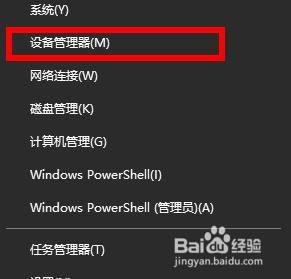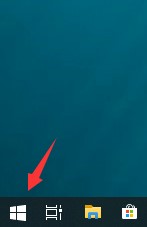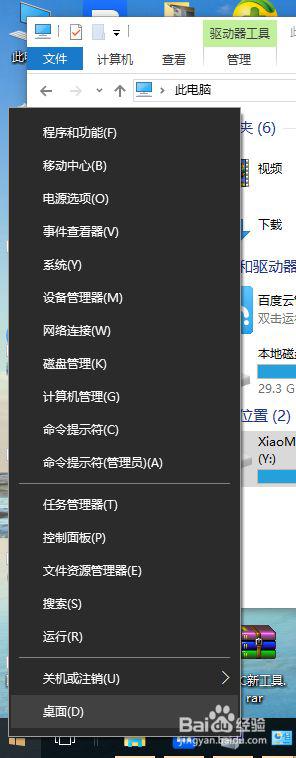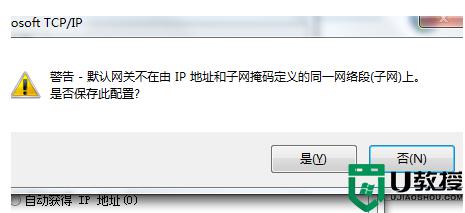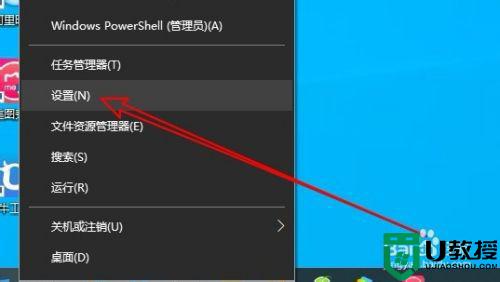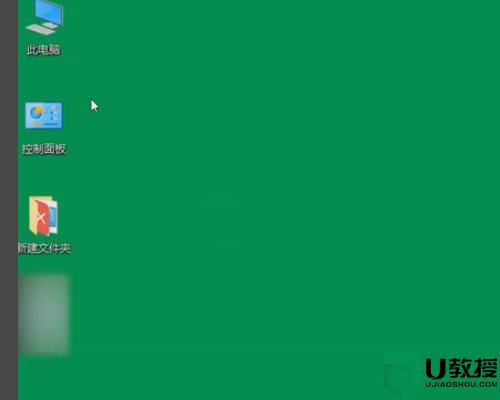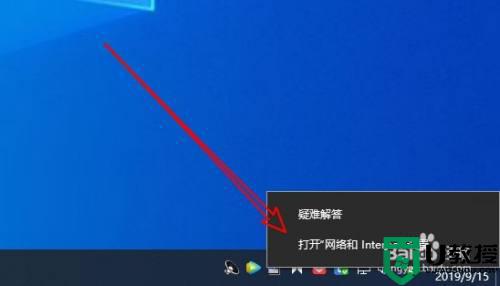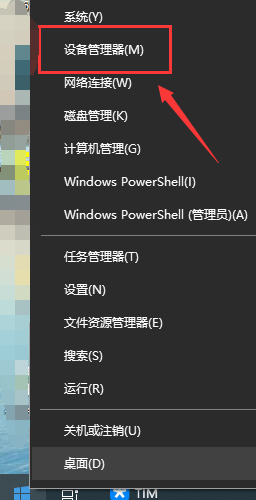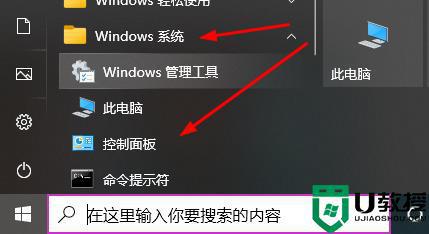win10校园网默认网关不可用解决方法
时间:2021-09-18作者:xinxin
现阶段大部分学生都在使用win10电脑,而且也会选择连接学校的校园网网络,非常的方便快捷,可是近日有用户在给win10系统连接校园网的时候,就会出现提示默认网关不可用的情况,面对这种情况应该怎么解决呢?接下来小编就来告诉大家win10校园网默认网关不可用解决方法。
推荐下载:win10纯净版64位镜像
具体方法:
1、右击左下角开始,点击“设备管理器”。
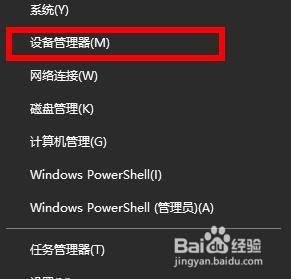
2、随后下拉找到“网络适配器”。
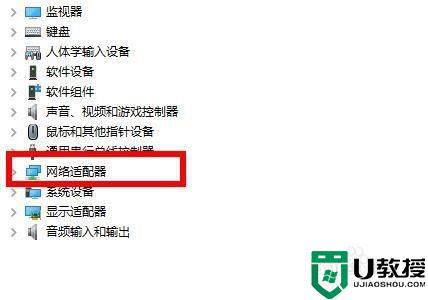
3、将其展开找到你的网卡右击选择“属性”。
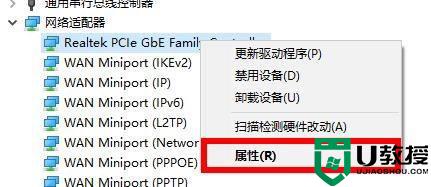
4、进入属性后点击“电源管理”。
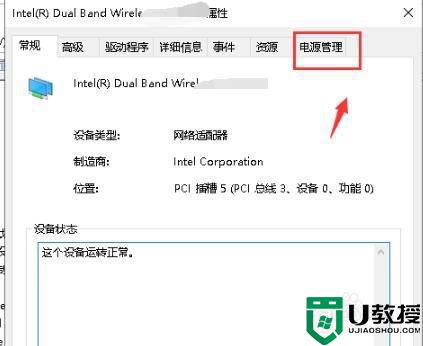
5、将“允许计算机关闭此设备以节约电源”前的√取消。
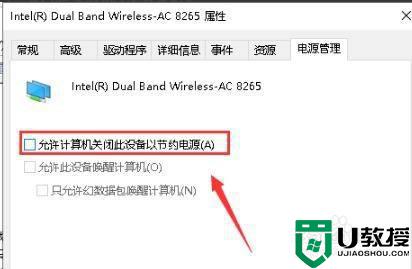
6、再次右击左下角开始,点击“网络连接”。
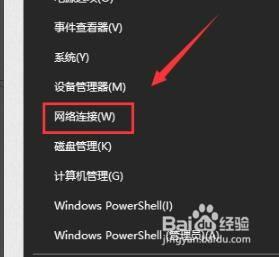
7、进入设置,点击“更改适配器选项”。
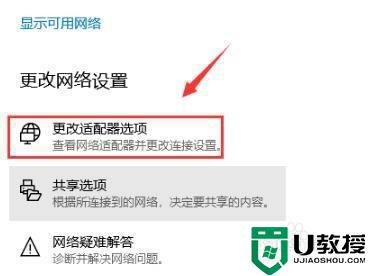
8、进入网络连接后右击网卡连接,选择“属性”。
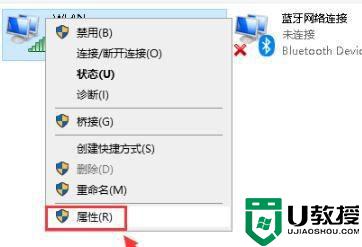
9、选中你的ipv4协议,点击“属性”。
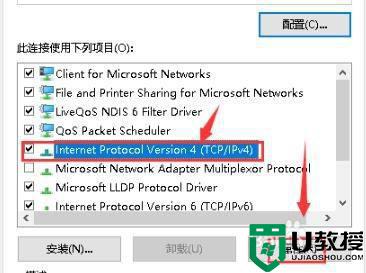
10、将“ip地址”和“DNS服务器”全部改成自动获取点击确定即可。
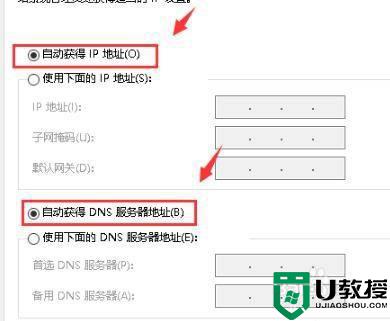
上述就是有关win10校园网默认网关不可用解决方法了,有出现这种现象的小伙伴不妨根据小编的方法来解决吧,希望能够对大家有所帮助。